e-copedia
Arbejd med din brevskabelon
Din brevskabelonen er det underliggende 'brevpapir' i dit layout. Her fremgår de oplysninger, som går igen på alle dokumenter som eksempelvis dit logo og firmaoplysninger.
I en standard brevskabelon er der oprettet firmanavn, kundeoplysninger, og firmaoplysninger.
Sådan arbejder du med din brevskabelon
- Tryk på fanen "Salg":
- Vælg "Opsætning" og "Design og layout" i menuen til venstre.
- Tryk på "Brevskabeloner".
- Tryk på "Layout" ud fra den brevskabelon, du ønsker at arbejde med.
- Hvad er forskellen på en kundebrevskabelon og en leverandørbrevskabelon?
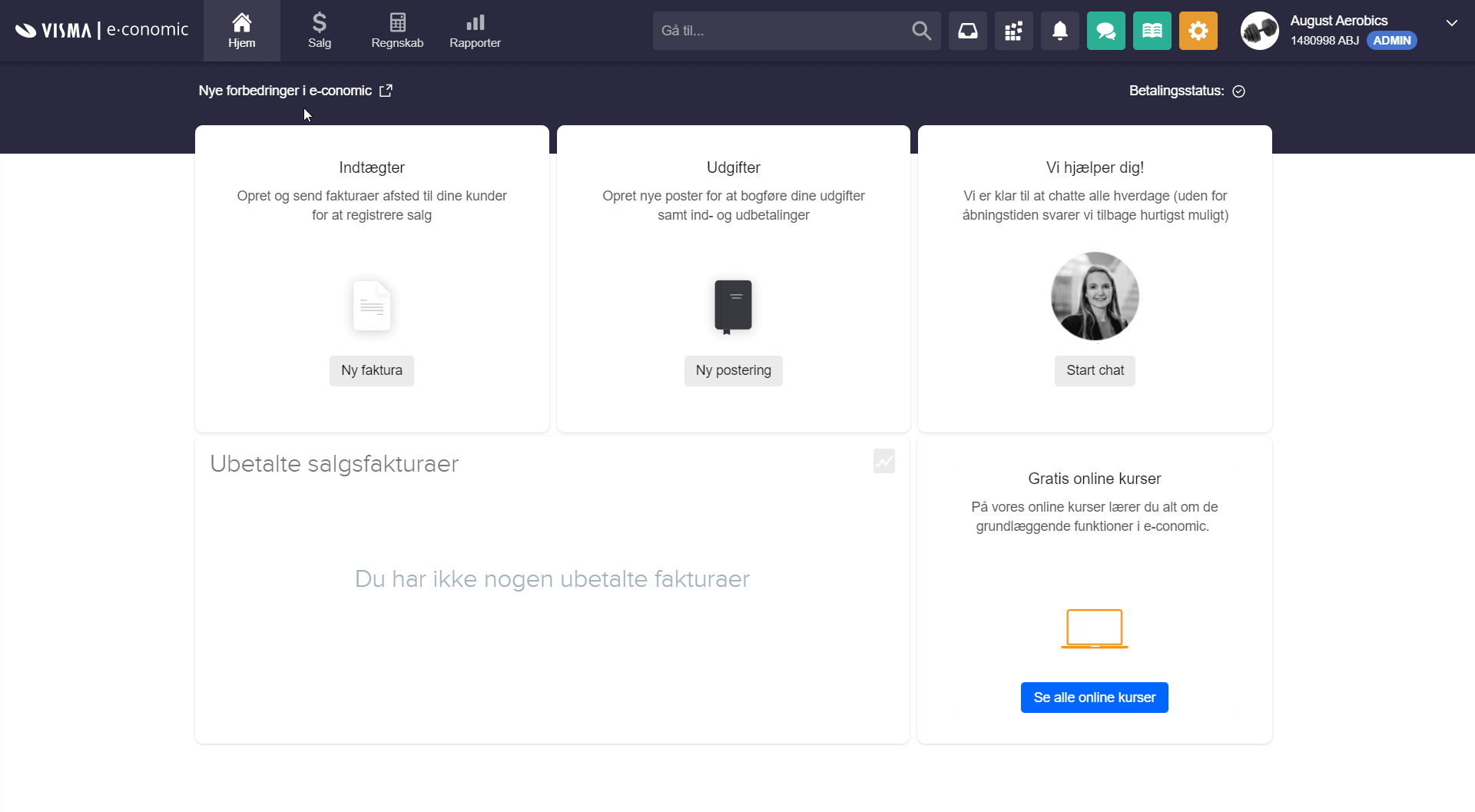
Sådan ændre du placeringen af et element
- Tryk på blyants-ikonet "Rediger" ude til højre for elementet du vil ændre placeringen for.
- "X-pos" værdien bestemmer horisontalt hvor langt mod højre elementet er placeret.
- "Y-pos" værdien bestemmer vertikalt hvor langt mod bunden elementet er placeret.
- Husk at trykke på "OK" for at gemme dine ændringer.
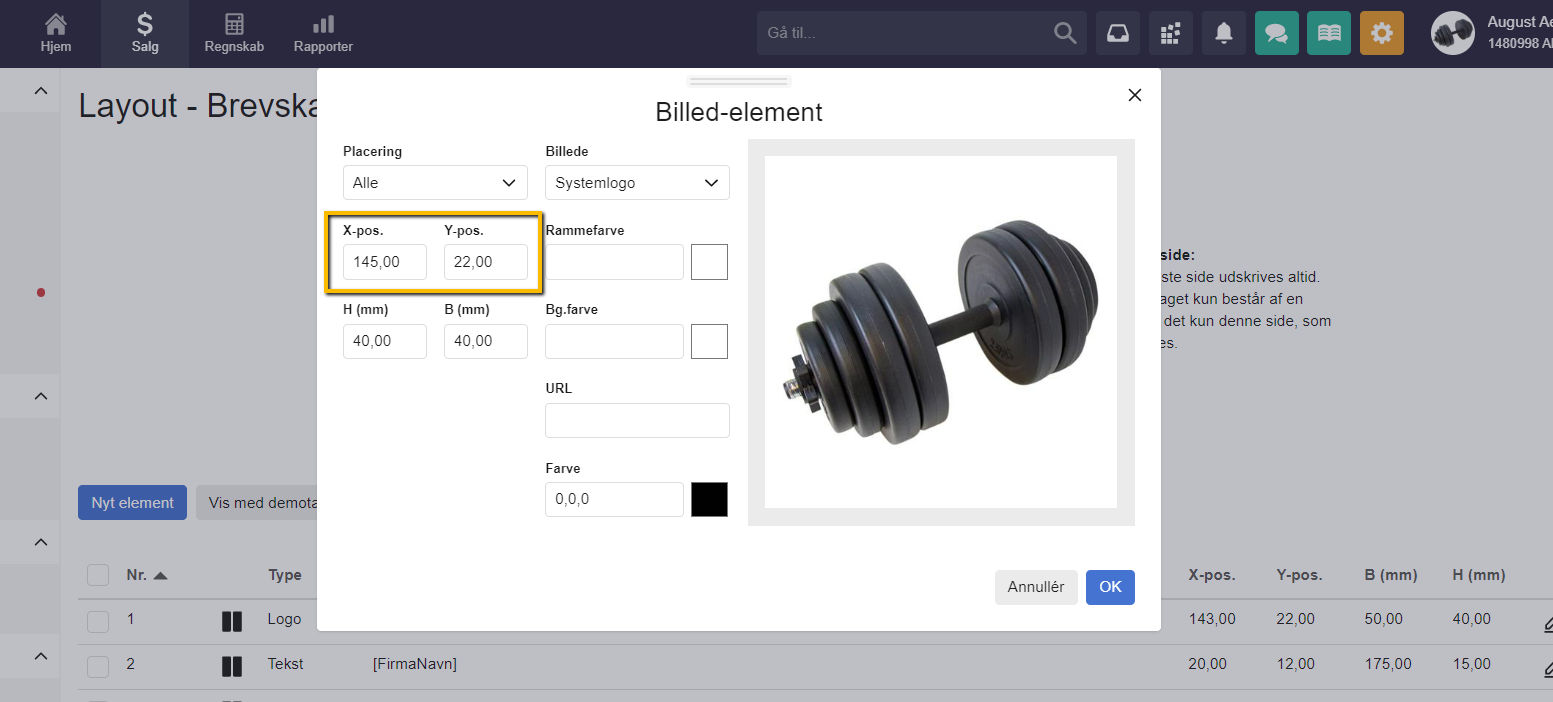
Sådan ændre du størrelsen af et element
- Tryk på blyants-ikonet "Rediger" ude til højre for elementet du vil ændre størrelsen på.
- "H (mm)" justere højden af et element.
- "B (mm)" justere bredden af et element.
- Husk at trykke på "OK" for at gemme dine ændringer.
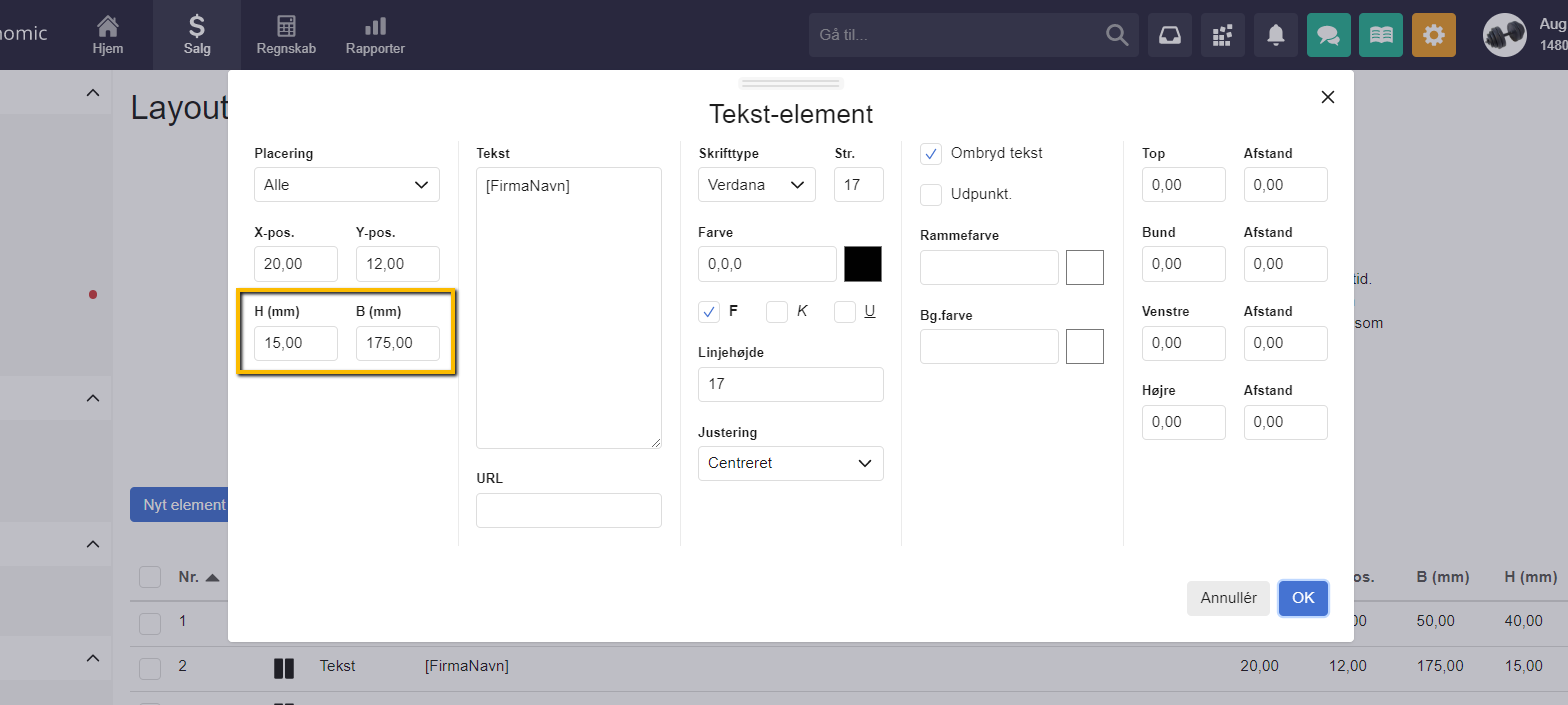
OBS:
Hvis du vil ændre størrelsen af et billede, vil e-conomic automatisk justere bredden eller højden afhængig af hvilken en du redigere, så den billedet stadig bevarer det originale format det er uploadet i. Se beskrivelse af felterne her:
Knapper og felter i Salg
Knapper og felter i Salg








Var denne artikel nyttig?
Mange tak.
Vi sætter stor pris på din feedback.
Tak for dit svar. Hvad manglede du?